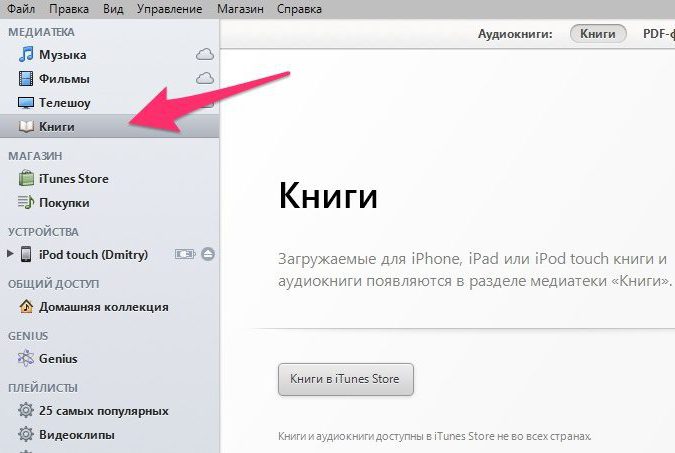כיצד לסנכרן את iPad עם מחשב: הוראות למתחילים
כמעט מיד לאחר קניית טבליה חדשהמ Apple, המשתמש להוט ללמוד כיצד לסנכרן את iPad עם המחשב. וזה די הגיוני. אחרי הכל, את המכשיר החדש אין כל יישומים מותקנים עצמאי או משחקים. וסנכרון עם המחשב יעזור "להחיות" את הטאבלט החדש, הוספת תוכן מעניין. כמובן, אתה יכול לעשות בלי להתחבר למחשב. ולעשות את כל הפעולה מהטבלט באמצעות האינטרנט. אבל, כפי שמראה בפועל, הכל קורה הרבה יותר מהר באמצעות המחשב.

הכנה של
לפני שתסנכרן את iPadהמחשב, יש צורך לקבוע את אופן ביצוע הפעולה הנ"ל. אתה יכול לעשות את זה עם חיבור אלחוטי Wi-Fi או באמצעות כבל USB. אבל קודם כל אתה צריך להוריד את תוכנית iTunes מהאתר הרשמי. זה מאפשר לך לבצע במהירות ובאמינות את כל הפעולות הדרושות - להתקין יישומים, להעתיק אנשי קשר או להוריד מוסיקה. הורד את הגירסה העדכנית ביותר של תוכנה זו מומלץ. iTunes הוא לגמרי בחינם. עכשיו בואו נחזור לשיטות הסינכרון ונשקול כל שיטה בנפרד.
כיצד לסנכרן את iPad עם המחשב באמצעות כבל USB

- ראשית, פתח את תוכנית ה- iTunes שהורדת בעבר.
- באמצעות כבל USB, חבר את הטבלט למחשב.
- בפינה השמאלית העליונה של התוכנית, למצוא את הכתובת "התקן". לפני כן, עבור "מדיה ספריה" (אם היית בחנות iTunes).
- בפינה התחתונה של מסך התוכנית יופיע לחצן "החל". לחץ על זה כדי להתחיל סנכרון. כרטיסיות נוספות יופיעו כאשר הן נוצרות בהתקן עצמו.
סנכרן את ה- Wi-Fi
סנכרן את iPad עם מחשב חדשרשת Wi-Fi אלחוטית אפשרית רק אם גרסת iTunes זמינה לפני 10.5. גם בפעם הראשונה תצטרך כבל USB כדי לבצע את ההגדרות הדרושות. בצע את השלבים 1 עד 3 מההוראות המתוארות לעיל ולאחר מכן המשך בשלבים הבאים:
- ב- iTunes, פתח את הכרטיסייה "סקירה כללית", שבה עליך לבחור "סנכרן עם התקן זה באמצעות Wi-Fi".
- כאשר אתה מוצא את הטבלט ואת המחשב שלך באותה רשת Wi-Fi, תוכל להתחיל בסנכרון.
- רשימה של מכשירים שניתן לחבר תופיע בצד שמאל של המסך.
מידע נוסף
בעבר, למדת כיצד לסנכרן את ה- iPadמחשב, עכשיו כדאי לדבר על תכונות נוספות. ITunes התוכנית מאפשרת לך לחבר את המכשיר באופן אוטומטי למחשב. אפשרות זו שימושית במיוחד בעת סינכרון הטבלט באמצעות תקשורת אלחוטית. אבל אתה צריך למלא 3 דרישות בסיסיות, כלומר: iPad ואת המחשב נמצאים באותה רשת Wi-Fi, את תוכנית iTunes הוא פועל, המכשיר cfvj מחובר לכל מקור כוח (הטעינה).

מסקנה
לייעץ לך באיזו שיטה להשתמשחיבור הטאבלט למחשב, כנראה לא שווה את זה. עבור כולם ימשיכו האפשרויות שלהם. אם יש לך נתב Wi-Fi שלך, ולאחר מכן להשתמש אלחוטי. ובכן, אם אין מכשיר כזה, אז אתה יכול לעשות עם כבל USB הרגיל. אם לשניכם יש את שניהם, נסה את שניהם. ולהחליט איזה מהם אתה הכי אוהב. </ strong </ p>